こんにちは,ハルです.今回は私が実践している読書方法を紹介したいと思います
みなさんは読書をしたときの「気づき」や自分なりの感想・要約をどう残していますか?
専用のノート・手帳・本そのものに書き込む,パソコンでまとめる,自分の脳内にだけとどめておく...人それぞれかと思います
私もパソコンにキーボード入力したり,スマホにフリック入力したり,紙に手書きしたり試行錯誤しましたが,どうしても時間がかかってしまいなかなか積読が解消されない悩みがありました
その中であみだしたのが今回紹介するEvernoteにメモをする方法です
実際のやり方は媒体によってちがってきます.ざっくりまとめるとこんなかんじです↓
- 電子書籍(Kindle) → コピペでEvernoteにメモ
- 紙媒体の書籍 → Google音声入力でEvernoteにメモ
Evernoteで読書ログを作る
Evernoteを使うメリットは
- 読んだ冊数がぱっと見でわかるのでモチベーション維持しやすい!
- コピペ・音声入力で読書ログをつくる時間を短縮できる!
- 読み返したときに気軽に編集できる!
- 要点をまとめておけばスキマ時間で復習できる!
ひとつひとつかんたんに解説します
1.読んだ冊数がぱっと見でわかるのでモチベーション維持しやすい!
Evernoteはノートのカテゴリを自分でつくることができます
私は「書評要約」というカテゴリをつくってそこに書きためていってます
↓こんなかんじで累積で282冊読んだんだな…と確認でき習慣化に役立ってます
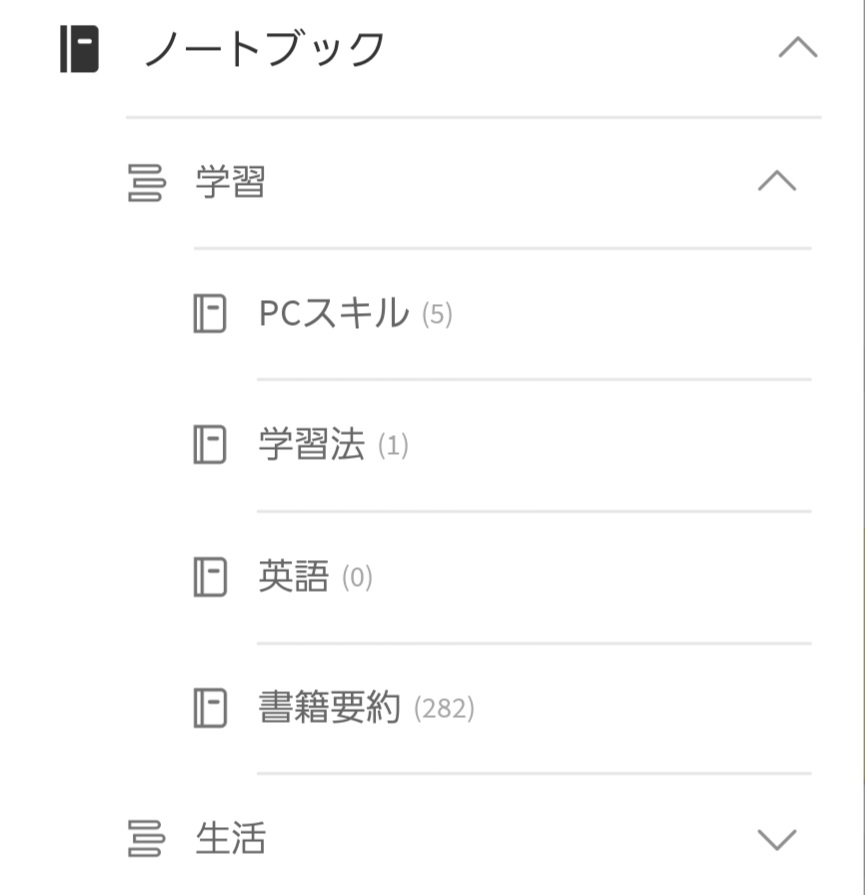
習慣化するにはその日のできた・できなかったを記録するよりも,今日までの累積を記録していくほうがさぼってしまった時の精神的なダメージがすくないです笑
2.コピペ・音声入力で読書ログをつくる時間を短縮できる!
まず,Kindleの電子書籍の場合はコピペできるので手入力や手書きより断然はやくノートがつくれます
実際の手順は
- 長押しで文章を選択
- カーソルをコピーしたい範囲に合わせる
- 「検索」を押す
- 「本」を押す
- 検索窓にさっき選んだ文字列が表示されているのでダブルタップする
- 「すべて選択」を押す
- 「切り取り」または「コピー」を押す
- Evernoteにペースト
これで完了です
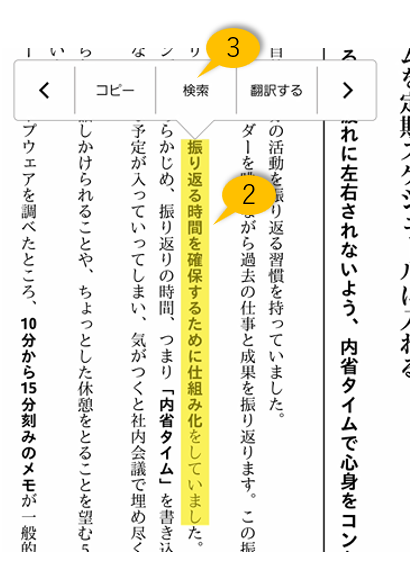
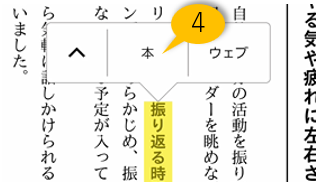
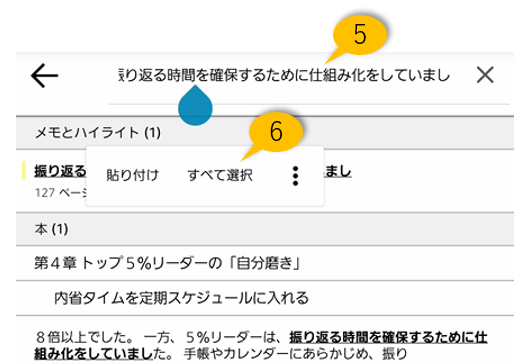
この方法では特に文字数の制限なくコピーすることができます
紙の本の場合はGoogle音声入力をつかって自分で読み上げてメモしていっています
3.読み返したときに気軽に編集できる!&4.要点をまとめておけばスキマ時間で復習できる!
Evernoteのスマホアプリ版をしようすればちょっとしたスキマ時間にサクッと復習ができます
なんども復習していくうちに身になったもの・メモするまでもなかったこと・新しい発見いろいろ出てくるかと思います
そんな時にメモアプリであればカンタンに編集できるので便利です.
繰り返し読み込み,本質的な部分だけ抽出していけば,その本のエッセンスを短時間で再学習できます.
まとめ
いかがだったでしょうか?メモといった付帯的な作業を減らして読書に専念できるようになるかと思います
まだまだ改良中の方法なので「こんな方法もあるよ!」などアドバイスいただければぜひ取り入れていきたいと思います
それではまた,みなさんがよき本に出会えるように
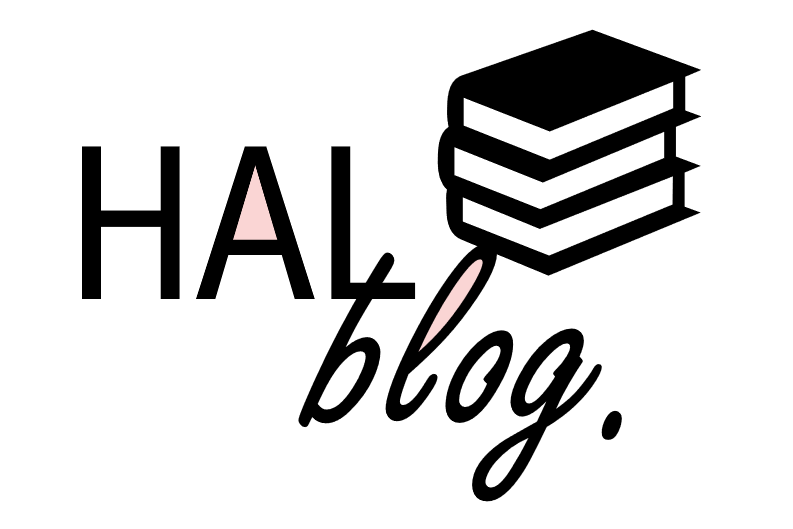
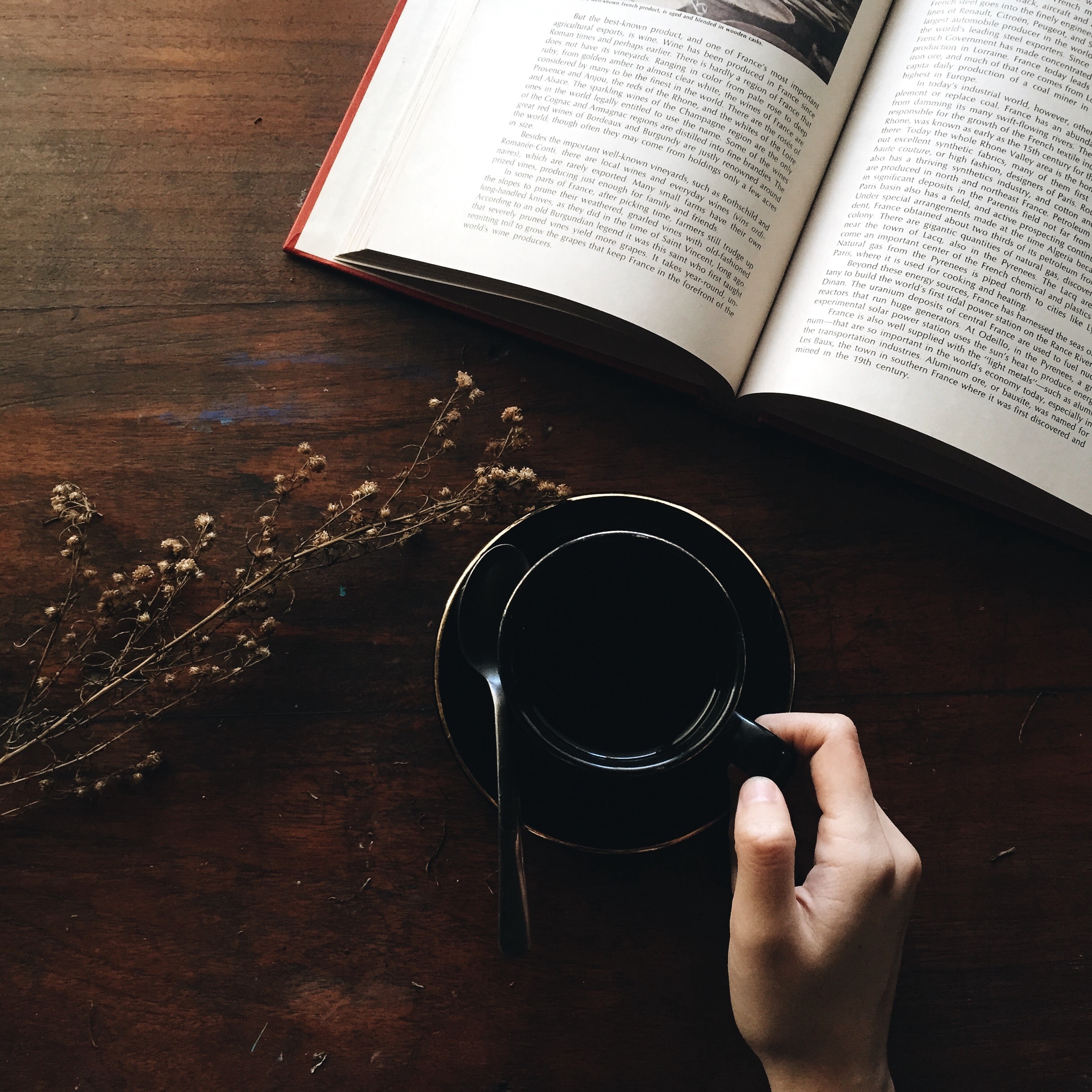

コメント